Quan trọng: Bài viết này là dịch máy, hãy xem tuyên bố miễn trừ trách nhiệm. Bạn hãy tìm phiên bản tiếng Anh của bài viết này tại đây để tham khảo.
Lưu ý: Thông tin Website Công cộng SharePoint Online trong bài viết này chỉ áp dụng được nếu tổ chức của bạn mua Microsoft 365 trước ngày 09/03/2015.
Trang web công cộng của bạn Office 365 vận hành bởi 21Vianet có địa chỉ ban đầu là giống như thế www.contoso-public.sharepoint.cn, nơi contoso là tên bạn đã chọn khi bạn đăng ký. Để đổi tên, trước tiên bạn phải Thêm tên miền vào Microsoft 365, và sau đó bạn có thể thay đổi địa chỉ trang web Microsoft 365 thành tên thân thiện hơn.
Tại sao phải đổi tên website Microsoft 365? Làm như vậy, khách hàng có thể truy nhập site của bạn bằng cách dùng tên miền tương tự mà bạn đã sở hữu hoặc tên miền mới mà bạn đã chọn và mua cho doanh nghiệp của bạn.
Các bước bạn sẽ làm theo để đổi tên website của bạn phụ thuộc vào hai thao tác sau:
-
Nào Microsoft 365 gói bạn đang dùng. Các bước trong bài viết này cho Office 365 Business Essentials không còn sẵn dùng để mua. Bạn sẽ đặt riêng các bước để theo dõi nếu bạn có gói Office 365 khác.
-
Liệu bạn hoặc Microsoft 365 quản lý bản ghi DNS cho tên miền của bạn. Trong các bước bạn hãy làm theo để thêm tên miền của bạn, bạn chọn xem có Microsoft 365 quản lý bản ghi DNS cho tên miền của bạn, hoặc tiếp tục quản lý DNS lý bản ghi tại nhà cung cấp lưu trữ DNS của bạn. Bạn sẽ làm theo các bước trong bài viết này, tùy thuộc vào tùy chọn nào bạn đã chọn. (Không chắc nên chọn tùy chọn? Tìm hiểu thêm về cách chọn nơi quản lý bản ghi Office 365 cho tên miền của bạn.)
Chọn một trong các mục sau:
Các bước để đổi tên website của bạn: Khi Office 365 quản lý bản ghi DNS cho tên miền của bạn
-
Nếu bạn chưa làm như vậy, thiết lập tên miền của bạn với Office 365. Để bắt đầu, trên ngăn Bắt đầu, bấm địa chỉ Email, sau đó làm theo các bước trong trình hướng dẫn.
Lưu ý: Nếu bạn đã đã cập nhật địa chỉ email của bạn để dùng tên miền tùy chỉnh và bạn muốn sử dụng tên miền khác cho URL trang web của bạn, bạn có thể Thêm tên miền vào Office 365.
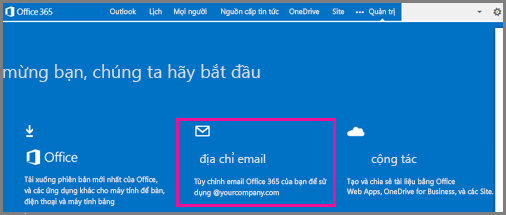
-
Thiết kế và thiết lập trang web công cộng của bạn, ví dụ, bằng cách thêm tên công ty, logo và thông tin doanh nghiệp của bạn.
-
Trên trang Quản trị, trong Website, hãy bấm Quản lý website công cộng của bạn.
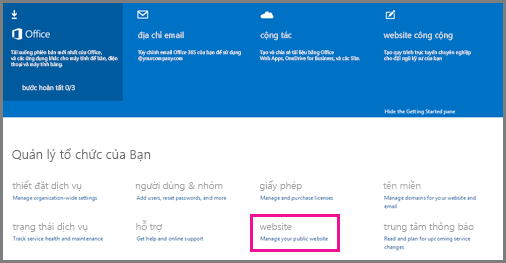
-
Trên ngăn Quản lý website công cộng, bên cạnh website của bạn, bấm Thay đổi địa chỉ.
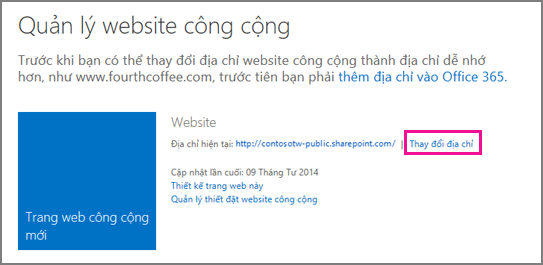
-
Trong danh sách thả xuống, hãy chọn URL với tên miền của bạn, chẳng hạn như http://www.fourthcoffee.com.
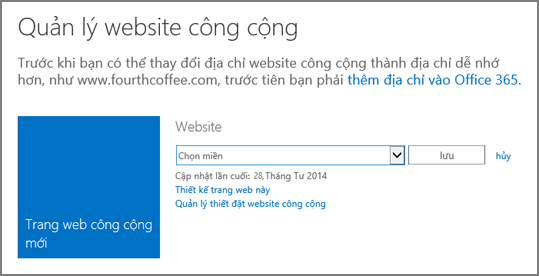
Bây giờ bạn có thể đi đến website của bạn bằng cách dùng tên miền tùy chỉnh của bạn, ví dụ: http://www.contoso.com/thay vì tên miền của bạn tạm thời Microsoft 365 , ví dụ: http://www.contoso-public.sharepoint.cn/.
Các bước để đổi tên website của bạn: Khi bạn quản lý bản ghi DNS cho tên miền của mình bên ngoài Office 365
-
Thiết kế và thiết lập trang web công cộng của bạn, ví dụ, bằng cách thêm tên công ty, logo và thông tin doanh nghiệp của bạn.
-
Nếu bạn chưa làm như vậy, thiết lập tên miền của bạn với Office 365. Để bắt đầu, trên ngăn Bắt đầu, bấm địa chỉ Email, sau đó làm theo các bước trong trình hướng dẫn.
Lưu ý: Nếu bạn đã đã cập nhật địa chỉ email của bạn để dùng tên miền tùy chỉnh và bạn muốn sử dụng tên miền khác cho URL trang web của bạn, bạn có thể Thêm tên miền vào Office 365.
-
Trong bước cuối cùng của trình hướng dẫn tên miền, Thay đổi địa chỉ website của bạn, bạn sẽ là hướng dẫn để thêm một bản ghi CNAME cho tên miền của bạn tại nhà cung cấp lưu trữ DNS của bạn. Hãy dùng các giá trị sau cho bản ghi CNAME:
-
Host name: dùng www
-
Trỏ tới địa chỉ: dùng tên-public.sharepoint.cn, trong đó name là tên miền tùy chỉnh của bạn. Ví dụ: contoso-public.sharepoint.cn.
-
TTL: dùng 1 giờ
-
-
Chờ 15 phút, sau đó bấm Done, go check.
Bây giờ bạn có thể đi đến website của bạn bằng cách dùng tên miền tùy chỉnh của bạn, ví dụ: http://www.contoso.com/thay vì tên miền của bạn tạm thời Microsoft 365 , ví dụ: http://www.contoso-public.sharepoint.cn/.
Một số điều cần ghi nhớ
Khi thay đổi website để dùng tên miền riêng, bạn hãy ghi nhớ những điều sau đây.
-
Nếu bạn muốn giữ lại website công cộng hiện tại, lưu trữ bên ngoài Microsoft 365, thay vì dùng một website công cộng mà sử dụng tên miền của bạn trên Microsoft 365, bạn có thể. Để tìm hiểu cách thực hiện, hãy xem bản ghi Cập Nhật DNS để giữ website của bạn với nhà cung cấp lưu trữ hiện tại.
-
Nếu bạn đổi tên website Office 365 của bạn, bạn có thể thay đổi tên trang web lên để dùng tên miền tùy chỉnh khác hoặc thay đổi trở lại URL gốc, ví dụ như contoso-public.sharepoint.cn. Đây là cách:
-
Nếu Office 365 quản lý các bản ghi DNS của bạn, hãy dùng tùy chọn Thay đổi địa chỉ để chọn URL khác.
-
Nếu bạn quản lý bản ghi DNS tại nhà cung cấp lưu trữ DNS, thay đổi bản ghi CNAME (như được mô tả trong bước trước đó) để chỉ dùng một tên miền khác, chẳng hạn như sẽ trở về tên miền gốc, thích contoso-public.sharepoint.cn.
-










